
Membuat drive jaringan yang dipetakan memungkinkan Anda untuk dengan cepat mengakses file dan folder pada a jaringan bersama seolah-olah mereka berada di mesin lokal Anda. Untungnya, Windows 10 memungkinkan Anda memetakan drive jaringan hanya dalam beberapa langkah sederhana.
Aktifkan Penemuan Jaringan
Jika Anda ingin memetakan drive jaringan pada PC Windows 10 Anda, Anda harus mengaktifkan Penemuan jaringan pertama. Untuk melakukannya, Panel Kontrol Terbuka Dan kemudian klik "Lihat Status dan Tugas Jaringan" di bawah jaringan dan grup Internet.
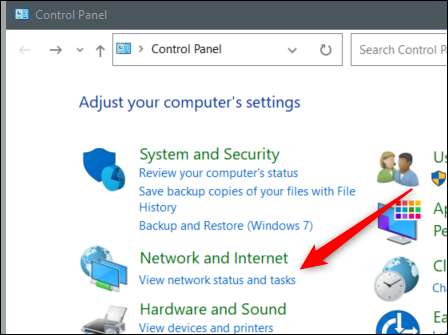
Selanjutnya, klik "Ubah pengaturan berbagi lanjutan" di panel sebelah kiri.
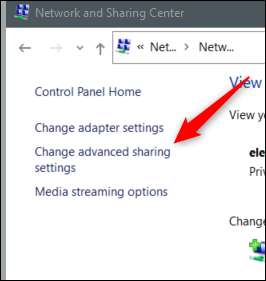
Pada layar berikutnya, klik gelembung di sebelah "Nyalakan Penemuan Jaringan" untuk memilihnya.
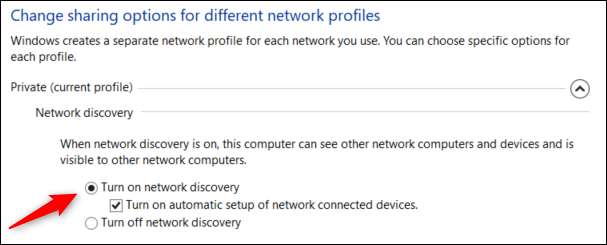
Klik "Simpan Perubahan" dan kemudian Penemuan Jaringan akan diaktifkan.
Memetakan drive jaringan
Dengan Network Discovery dihidupkan, Anda sekarang dapat memetakan drive jaringan. Pertama, Buka File Explorer. Dan kemudian klik "PC ini" di panel kiri.
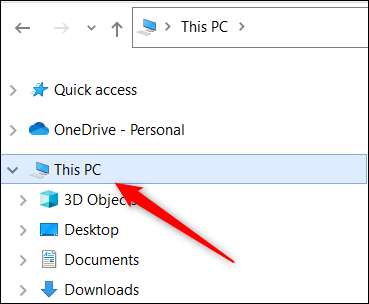
Selanjutnya, klik "Map Network Drive" di grup jaringan tab komputer.
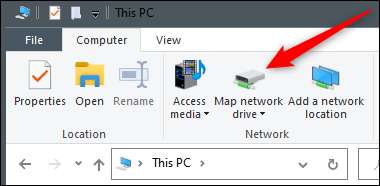
Jendela drive jaringan peta akan muncul. Di kotak teks di sebelah "drive," pilih drive letter. yang ingin Anda gunakan. Anda dapat menggunakan huruf apa saja yang saat ini tidak digunakan pada perangkat Anda. Ketikkan folder atau jalur komputer di kotak teks "folder", atau klik "Browse" dan pilih perangkat dari pop-up yang muncul. Anda juga dapat memilih "Hubungkan kembali pada Masuk" jika Anda ingin terhubung setiap kali Anda masuk ke perangkat Anda.
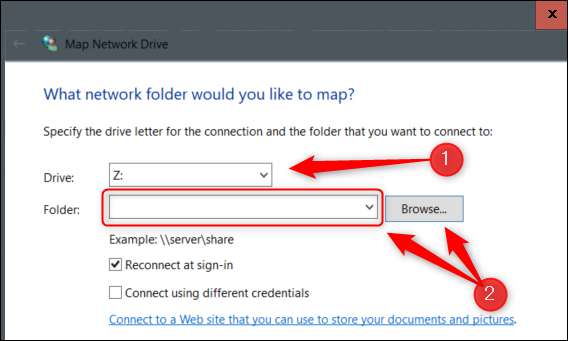
Setelah Anda mengaturnya, klik "Finish" dan drive jaringan akan dipetakan pada perangkat Anda.
Hanya itu yang ada untuk itu. Menggunakan drive jaringan yang dipetakan, dan belajar Cara berbagi dengan (dan Lihat dan akses apa yang dibagikan ) Jaringan akan menghemat banyak waktu dan energi.
TERKAIT: Konsep dasar dalam berbagi jaringan







